최신 랩톱에는 뒤집을 수 있는 플러그를 수용하고 매우 빠른 전송 속도를 지원하는 포트가 장착되어 있는 경우가 많습니다. 그게 뭔지 아세요? Thunderbolt 3 또는 USB 3.1 포트를 추측했다면 맞습니다. 거기에 문제가 있습니다.
두 데이터 전송 프로토콜은 동일한 커넥터를 사용하지만 잠재적인 용도는 다릅니다. 두 포트의 차이점과 랩톱이 하나를 포장하는지 여부를 이해하는 것은 어려울 수 있습니다.
그러나 차이점을 이해하면 어떤 포트가 어떤 포트인지, 어떻게 사용해야 하는지 쉽게 알 수 있습니다.
목차
Thunderbolt 3이란 무엇입니까?
Thunderbolt 3은 Intel에서 개발한 독점(현재) 데이터 및 비디오 전송 프로토콜입니다. 이를 사용하기 위해서는 PC 제조사가 인텔로부터 인증을 받아야 한다. 모든 회사가 그렇게 하고 싶어하는 것은 아닙니다.
Thunderbolt 3가 엄청나게 빠르기 때문에 너무 나쁩니다. USB의 현재 최대 속도보다 훨씬 빠릅니다. USB의 현재 최상위 버전은 최대 10Gbps의 속도를 낼 수 있는 USB 3.1 Gen 2입니다. 40Gbps의 최대 용량을 가진 썬더볼트 3의 최고 속도의 4분의 1에 불과하다.
Thunderbolt와 USB 3.1의 차이점은 무엇입니까?
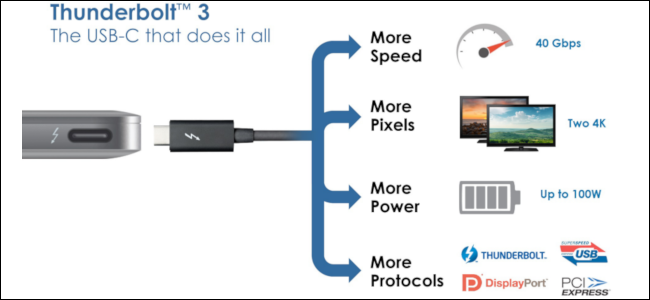
Thunderbolt 3가 USB 3.1과 비교하여 무엇을 할 수 있는지 알아보기 전에 어떻게 생겼는지 이야기해 보겠습니다. Thunderbolt 3와 USB 3.1은 모두 USB Type-C 커넥터와 포트를 사용합니다.
차이점을 구분하기 위해 Thunderbolt 3 포트, 케이블 및 기어는 일반적으로 번개 모양의 화살표로 레이블이 지정됩니다. USB 포트에도 번개 모양이 있을 수 있지만 이는 USB 포트가 노트북이 꺼져 있는 경우에도 스마트폰과 같은 작은 물건을 충전할 수 있음을 의미합니다. Thunderbolt 3이면 위와 같이 번개 모양이 나타납니다.
이제 Thunderbolt 3 및 USB에 대한 중요한 사항이 있습니다. Thunderbolt 3 포트는 USB 포트로도 작동할 수 있지만 USB 포트는 Thunderbolt 3으로 작동할 수 없습니다.
Thunderbolt 3에는 Thunderbolt 장치로 연결된 장치와 통신할 수 없는 경우 USB 프로토콜을 시도하는 “대체” 옵션이 있습니다. USB를 사용할 때 Thunderbolt 3 포트는 Thunderbolt의 초고속 속도가 아닌 연결된 장치의 USB 속도로 제한됩니다.
Thunderbolt 속도는 2시간 분량의 4K 비디오를 훨씬 더 빠르게 외장 드라이브로 전송할 수 있다는 의미가 아닙니다. 또한 DisplayPort를 통해 60Hz에서 최대 2개의 4K 디스플레이를 연결할 수 있습니다. USB 3.1 Gen 2는 DisplayPort 모니터에 직접 연결할 수 있는 “대체 모드”에서 비디오도 지원합니다. HDMI도 가능합니다. 그러나 Alt 모드는 OEM이 활성화해야 하는 선택적 기능입니다. 이에 비해 Thunderbolt 3는 기본적으로 비디오를 지원합니다.
Thunderbolt 3를 사용하면 최대 6개의 추가 장치를 소스 컴퓨터에 데이지 체인 방식으로 연결할 수도 있습니다. 즉, 장치 A를 랩톱의 Thunderbolt 3 포트에 연결한 다음 장치 A를 장치 B에 연결하는 식입니다. 모든 장치는 Thunderbolt 3을 사용해야 합니다. 예를 들어 USB 3.1 장치를 장치 C로 사용하는 경우 데이지 체인은 해당 지점에서 중지됩니다.
또한 연결된 모든 Thunderbolt 장치를 처리하려면 랩톱에 컴퓨팅 리소스가 필요하다는 점을 염두에 두십시오. 데이지 체인은 일반적으로 여러 디스플레이를 연결하는 데 사용되지만 단일 포트에서 여러 모니터와 외부 하드 드라이브를 연결하는 데 사용할 수도 있습니다.
삼성은 USB 3.1이 있는 모니터에 데이지 체인을 지원합니다., 그러나 일반적으로 이 기능은 Thunderbolt 3만큼 잘 지원되지 않습니다.
마지막으로 Thunderbolt 3은 외부 그래픽 카드 도크와 같은 PCIe 장치를 지원할 수 있지만 USB 3.1은 지원하지 않습니다. PCIe 지원을 통해 게이머는 그래픽 지원에 큰 지장을 주지 않고 노트북을 꽤 좋은 게임기로 바꿀 수 있습니다. 트릭은 PCIe 그래픽 카드에 대한 지원이 자동이 아니기 때문에 컴퓨터 제조업체가 랩톱에서 이 기능을 지원해야 한다는 것입니다.
어떤 컴퓨터에 Thunderbolt 3가 포함되어 있습니까?

Thunderbolt 3를 구입하는 가장 쉬운 방법은 Mac을 구입하는 것입니다. 애플이 포트를 켜다 모든 현재 기계, 노트북, 데스크탑 및 올인원을 포함합니다.
Windows 측에서 Thunderbolt 3 포트를 즉시 사용하려면 노트북을 찾고 있는 것입니다. 일부 사전 제작 데스크탑은 Thunderbolt 3를 지원하지만 일반적으로 Windows 데스크탑에 Thunderbolt 3를 추가하려면 확장 카드를 구입해야 합니다.
노트북은 Thunderbolt 3 포트가 있는 일부(그리고 종종 더 비싼) 모델의 경우 이야기가 다릅니다. 몇 가지 예는 다음과 같습니다. 에일리언웨어 M17, 아수스 젠북 S UX391, 그리고 레노버 씽크패드 X390 요가.
Thunderbolt의 미래는 무엇입니까?
Intel이 Thunderbolt를 버전 4로 업데이트할 계획인지 여부는 확실하지 않지만 Thunderbolt 3의 미래는 매우 분명합니다. Intel의 Thunderbolt 프로토콜이 USB4에 병합됩니다. USB4의 사양은 2019년 여름에 발표되었으며 USB4 기반 제품은 2020년 또는 2021년에 출시됩니다.
USB4는 Thunderbolt 3와 동일한 최대 전송 속도인 40Gbps와 비디오 및 데이지 체인 장치를 표시하는 기능이 동일합니다. USB4 장치가 출시되기 시작하면 Thunderbolt 3가 결국 사라질 것으로 예상합니다.
회사는 Intel의 라이선스 문제 없이 Thunderbolt 3만큼 성능이 뛰어난 장치를 만들 수 있습니다. Thunderbolt 3 지원은 USB4의 옵션으로, 구형 장치에 좋은 소식이지만 USB4를 사용할 수 있게 되면 새 Thunderbolt 3 장치를 만들 이유가 거의 없습니다.
궁극적으로 Type C 커넥터가 있는 USB4만이 최고의 자리를 차지하고 저장 장치, 모니터, 보안 키 등을 포함하여 거의 모든 것이 해당 포트를 통해 연결할 수 있는 세상을 보게 될 것입니다.
물론 그 미래가 도래하려면 몇 년이 걸릴 것입니다. 컴퓨터 제조업체는 어댑터 없이도 가정 및 기업 사용자의 레거시 장비를 지원하기 위해 랩톱에 표준 USB 포트를 계속 포함할 것입니다.
USB4의 미래는 아직 멀었지만 USB Type C 포트와 Thunderbolt 3의 차이점을 아는 것은 여전히 가치가 있습니다.

